MySQLServer側とアプリケーションの接続確認を行う
まずデータベースとコネクションを取らないことにはお話にならないので、とりあえず接続の確認をしましょう 下に添付するコードを「Proglam.cs」にコピペしてください
using System;
using MySql.Data.MySqlClient;
namespace Testproject
{
internal static class Program
{
/// <summary>
/// アプリケーションのメイン エントリ ポイントです。
/// </summary>
[STAThread]
static void Main()
{
// MySQLデータベースへの接続文字列
string connectionString = "server=localhost;database=mydatabase;user=root;password=myPassword;";
// MySqlConnectionオブジェクトの作成
MySqlConnection connection = new MySqlConnection(connectionString);
try
{
// データベース接続を開く
connection.Open();
// 接続が成功した場合、"ok"と出力
Console.WriteLine("ok");
}
catch (Exception)
{
// 接続が失敗した場合、"no"と出力
Console.WriteLine("no");
}
finally
{
// 接続が開かれている場合、接続を閉じる
if (connection.State == System.Data.ConnectionState.Open)
{
connection.Close();
}
}
}
}
}
注意点
// MySQLデータベースへの接続文字列
string connectionString = "server=localhost;database=mydatabase;user=root;password=myPassword;";
ここの部分ですが、serverはMySQLServerがある場所、databaseはMySQLWorkBenchでのスキーマ、userはユーザーネーム、passwordはユーザーのパスワードを入れる部分です。あなたの環境に合わせて変更してください。
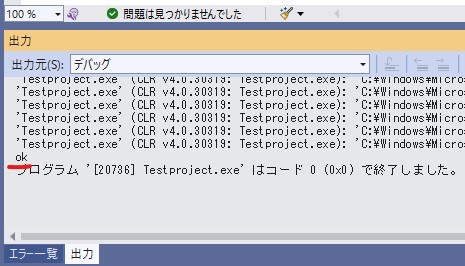
このように「ok」と表示されれば成功